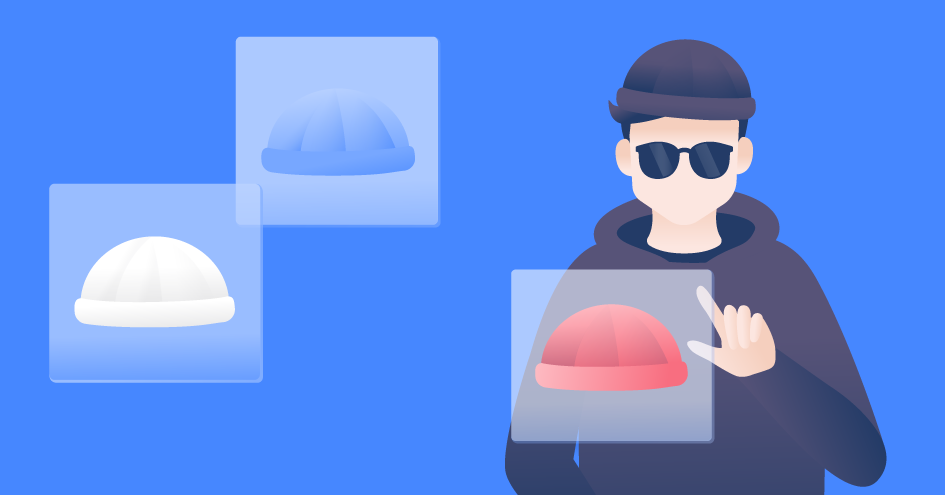Så här ställer du in föräldrakontroll på iPhone eller iPad
Vår guide ger svenska föräldrar de verktyg som behövs för att konfigurera föräldrakontroller på iPhone och iPad. Vi guidar dig genom varje steg – från att begränsa och ställa in skärmtiden till att säkra köp i App Store och iTunes. Du får också lära dig hur du kan övervaka vilka appar dina barn laddar ner och hur du filtrerar innehållet de ser. Dessa tips är anpassade efter den svenska marknaden och hjälper dig att skydda dina barn i den digitala världen, samtidigt som du låter dem utforska och lära sig med rätt nivå av frihet och säkerhet.
Innehåll
Hur man ställer in skärmtid
Tänk på skärmtidsfunktionen på iOS-enheter som en vänlig husrobot som hänger på väggen i det digitala rummet där dina barn tillbringar sin tid. Denna digitala kompis håller ett öga på tiden – inte för att mästra, utan för att hjälpa till att hålla reda på hur många digitala timmarna som tickar iväg. Som förälder ger det dig en översikt över barnens digitala aktiviteter, låter dig se vilka appar som fängslar dem mest och ger dig insikter i deras digitala dygnsrytm.
Skärmtidsfunktionen är ett mycket behjälpligt verktyg när det gäller att hjälpa familjen att införa goda rutiner vad gäller skärmtid, så att de unga kan lära sig att hantera teknik på ett sunt sätt. Med några enkla steg kan du snabbt aktivera skärmtidsfunktionen och därmed ge dina barn en gyllene biljett till ett ansvarsfullt digitalt liv.
Ställa in tidsgränser för appar
Om du är orolig för att dina barns digitala äventyr sträcker sig för långt in på natten eller tar upp för mycket av deras fritid så finns det en enkel lösning som hjälper dig att hålla tiden i schack. Med bara några tryck kan du konfigurera tidsgränser för specifika applikationer på din enhet.
- Öppna “Inställningar” på din iOS-enhet.
- Klicka på “Skärmtid“.
- Klicka på “Appbegränsningar“.
Denna funktion är perfekt för att lära barnen att hantera sin tid på ett effektivt sätt. När den inställda tiden närmar sig sitt slut kan du låta enheten ta rollen som den ansvarsfulla föräldern och automatiskt meddela att det snart är dags att lägga ner skärmen och kanske plocka upp en bok eller gå ut och leka. Tidsgränser i appar utgör ett klokt sätt att skapa en balans mellan den virtuella och den verkliga världen för de små.
Använda nedtid
Nedtid-funktionen hjälper dig att skapa en värld där dina barn inte frestas att, likt hemliga agenter, smuggla med sig sina lysande elektroniska vänner under täcket när det är dags att lägga sig. Funktionen fungerar lite som en trollkarl som kan knäppa med fingrarna och få alla enheter att somna vid en förutbestämd magisk tidpunkt varje kväll. Nedtid säkerställer att festligheterna i det digitala underlandet pausas och att barnens drömmar istället får ta plats, medan de förbereder sig för en ny dag av upptäckter och lek i den verkliga världen.
- Öppna “Inställningar“> “Skärmtid.”
- Klicka på “Skärmfri tid“
- Klicka på “Slå på skärmfri tid tills imorgon“
Ställa in innehållsbegränsningar
Att sätta innehållsbegränsningar är lite som att organisera barnens digitala lekrum, där du själv tar dig an uppgiften att noggrant välja ut vilka appar och spel som är mest gynnsamma och passande för din lilla äventyrare. Föreställ dig att du sorterar en virtuell leksakslåda, plockar ut de digitala guldkorn som är både underhållande och lärorika och skapar en säker men inspirerande digital miljö. Detta är ditt sätt att säkerställa att deras elektroniska utflykter är en perfekt blandning av lek, lika säkra som de är stimulerande, lärorika och lämpliga.
Kontrollera köp i App Store och iTunes
För att hålla barnens impulsiva appköp i schack och förhindra att de kommer hem med nya digitala produkter utan din vetskap kan det vara en bra idé att kräva lösenord för alla köp i App Store och iTunes. Det är som att sätta upp en vänlig grindvakt som vinkar fram dig för att ge klartecken innan något köps. På så sätt blir varje potentiellt nytt spel eller app ett gemensamt beslut, vilket förhindrar obehagliga överraskningar när fakturan kommer, och blir en naturlig del av samtalet om digitalt ansvar och kloka val.
- Öppna “Inställningar“> “Skärmtid.”
- Tryck på “Begränsa innehåll/integritet“
- Ange ditt Apple ID-lösenord.
- Aktivera “Begränsa innehåll/integritet“
- I “Köp i iTunes och App Store” tryck på “Kräv lösenord.”
- Ställ in det på “Kräv alltid” ett lösenord.
Hantera tillåtna appar
Genom att hantera listan över tillåtna appar kan du ta bort de som kan vara olämpliga – lite som att ta bort de leksaker som inte är lämpliga för barnets ålder.
- Öppna “Inställningar“> “Skärmtid.“
- Tryck på “Alltid tillåtna.“
- Tryck på plus- eller minusikonerna bredvid varje app för att lägga till dem i eller ta bort dem från listan “Tillåtna appar“.
Hantera innehållsbegränsningar
Du kan själv filtrera och styra vilket innehåll som visas för att säkerställa att endast det innehåll du anser vara lämpligt visas för dina barn.
- Öppna “Inställningar“> “Skärmtid.“
- Tryck på “Begränsa innehåll/integritet“
- Tryck på “Innehållsbegränsningar” > “Webbinnehåll“.
- Välj “Begränsa vuxet innehåll“.
Platsdelning och sekretess
Med platsdelning och sekretessinställningar kan du enkelt hålla koll på dina barns digitala fotspår och känna dig trygg i vetskapen om att de befinner sig inom säkra digitala gränser. Det är nästan som att virtuellt hålla dem i handen utan att smyga eller snoka.
- Granska inställningarna för platstjänster. Gå till “Inställningar” > “Integritet och säkerhet” > “Platstjänster” för att se vilka appar som har åtkomst till din plats.
- Hantera platsdelning. Följ stegen ovan och se apparna som har åtkomst till platsdata på ditt barns iOS-enhet. Om någon av dem kan fungera utan denna information, återkalla deras åtkomst.
- Välj vem som kan se ditt barns plats. För att återkalla deras åtkomst, välj en app i “Platstjänster” och välj “Aldrig” eller “Fråga nästa gång eller när jag delar“.
Ställa in kommunikationsbegränsningar
Detta är lite som att vara den ultimata festplaneraren för barnens födelsedagskalas. Du har möjlighet att bestämma vilka kompisar som får en inbjudan och därmed vilka som kan delta i festligheterna. På samma sätt kan du finjustera inställningarna för att kontrollera vem dina barn har möjlighet att digitalt kommunicera med och under vilka tider de kan skicka sina meddelanden. Kommunikationsbegränsningar ger dig en viss kontroll över barnens sociala värld på nätet och garanterar att de endast interagerar med godkända vänner och håller konversationerna inom tidsramar som du anser vara lämpliga.
- Slå på “Kontakter” i iCloud genom att gå till “Inställningar” > [ditt namn] > “iCloud” > “Kontakter.”
- Öppna “Inställningar“> “Skärmtid.”
- Tryck på “Kommunikationsgränser” > “Under skärmtid.”
- Välj ett av följande alternativ: “Endast kontakter“, “Kontakter och grupper med minst en kontakt” eller “Alla.“
- Tryck på “Tillbaka“> “Under stillestånd.”
- Välj specifika kontakter som kan kommunicera med enheten under stilleståndsperioder.
Begränsa explicit innehåll
Att begränsa explicit innehåll är som att filtrera bort de skrämmande historierna vid läggdags – vissa saker är bara avsedda för vuxna öron.
Aktivera “säker sökning” för Siri, Spotlight och sök genom att ändra inställningarna i avsnittet “Begränsa innehåll/integritet”. Om du har andra appar på ditt barns enhet – till exempel Google Chrome eller YouTube – kan du ställa in dessa appar så att de bara visar åldersanpassat innehåll.
Familjedelning
Med familjedelning kan hela familjen njuta av digitala köp, precis som när hela familjen delar på en stor skål med glass – men med kontroll över portionerna.
Bör man installera appar för föräldrakontroll från tredje part?
I den komplicerade digitala världen kan det ibland kännas som att man behöver fler än två händer för att hålla koll på barnen. Det är här tredjepartsappar för föräldrakontroll kan fungera som en hjälpande hand. De erbjuder extra ögon och verktyg som hjälper dig att guida och skydda dina barn på internet, som en del av den digitala uppfostran.
Vad mer kan du göra för att skydda dina barn på nätet?
Ibland behöver barnen skyddas när de utforskar den digitala världen. Här är några sätt att stärka deras skydd:
- Undervisa dem om vikten av att inte dela personlig information.
- Håll öppna samtal om nackdelarna med sociala medier och risken för nätmobbning.
- Använd ett VPN på iPhone och iPad för extra säkerhet.
- Lär dem om hur de kan skydda sig på nätet och minska risken för malware och virus på iPhone, till exempel med ett VPN.
- Använd verktyg som begränsat läge på YouTube.
- Överväg att ladda ner ett VPN för iOS för att säkerställa en skyddad och privat surfupplevelse.
I denna digitala era är det vår plikt som föräldrar att förse våra barn med de rätta verktygen för en trygg uppväxt. Genom att följa dessa steg kan du säkerställa att din familjs digitala lekplats är både underhållande och säker.